Penukar M4R kepada AAC yang tiada tandingan yang Anda Tidak Mampu Terlepas
M4R ialah sambungan fail audio yang digunakan sebagai format nada dering yang dibangunkan oleh Apple. Format ini eksklusif untuk peranti Apple. Juga, ini menunjukkan bahawa anda hanya akan dapat memainkan fail M4R menggunakan pemain yang disokong seperti iTunes. Tetapi akan ada kes apabila orang mahu memainkan fail M4R pada peranti lain.
Sementara itu, AAC ialah pengganti berkesan MP3, memastikan kualiti bunyi yang lebih baik pada kadar bit yang sama. Selain itu, ia menawarkan keserasian yang lebih baik berbanding dengan M4R. Atas sebab ini, anda mungkin ingin memformat semula M4R untuk mendapat manfaat daripada format AAC. Disenaraikan di bawah adalah antara yang terbaik M4R kepada AAC pendekatan penukar yang boleh anda gunakan dengan segera.
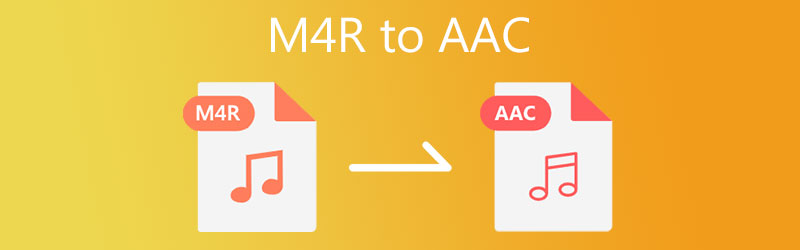
- Bahagian 1. Apakah M4R dan AAC
- Bahagian 2. Bagaimana Menukar M4R kepada AAC Dengan Cepat
- Bahagian 3. Soalan Lazim M4R kepada AAC
Bahagian 1. Apakah M4R dan AAC
Apakah fail M4R?
M4R ialah salah satu format yang dibangunkan oleh Apple untuk membezakan lagu Apple daripada nada dering eksklusif untuk peranti Apple. Biasanya, anda boleh membeli fail M4R pada iTunes dan hanya boleh dimainkan menggunakan iTunes dan merupakan sambungan fail proprietari untuk peranti Apple, khususnya iPhone. Tempoh maksimum nada dering iPhone ialah 40 saat.
Apakah fail AAC?
AAC ialah singkatan bagi Pengekodan Audio Lanjutan. Ia dicipta sebagai pengganti format MP3, dan ia menimbulkan ancaman besar kepada MP3. Selain itu, M4R menggunakan AAC sebagai skema mampatan audio lalainya. Oleh itu, kualiti audio adalah kualiti yang lebih baik sambil menguruskan untuk menghasilkan saiz fail mudah alih.
Di bawah ialah arahan tentang cara menukar M4R kepada AAC dengan cepat dan mudah.
Bahagian 2. Bagaimana untuk menukar M4R kepada AAC dengan Cepat
1. Penukar Video Vidmore
Selama ini, Penukar Video Vidmore adalah antara program terbaik untuk menukar M4R kepada AAC dengan berkesan. Alat ini berguna, dan anda akan dapat menjalankannya dengan cepat. Malah pengguna tanpa pengalaman terdahulu boleh menggerakkannya. Terdapat lebih daripada 200+ format yang disokongnya, termasuk peranti seperti Apple, Samsung, Google, Sony, dll. Selain itu, ia turut disertakan dengan editor profil yang membolehkan anda melaraskan parameter seperti saluran, kadar bit dan sampel kadar. Tambahan pula, anda boleh memanfaatkan editornya yang berkuasa, editor metadata media, pemampat video, dan banyak lagi. Untuk panduan cara mudah untuk menukar M4R kepada AAC, anda boleh merujuk kepada langkah di bawah.
- Buat pelarasan pada saluran, kadar bit, kadar sampel di bawah profil audio.
- Menyokong format audio AAC, FLAC, RA, OGG, WAV, WMA dan banyak lagi yang boleh anda gunakan pada pelbagai peranti.
- Editor audio ringkas yang membolehkan anda memotong, memangkas, membelah dan menggabungkan fail audio.
- Menyokong peranti mudah alih seperti iPhone, LG, Xiaomi, Sony, HTC, dll.
- Edit maklumat metadata media.

Langkah 1. Pasang Penukar M4R ke AAC
Pertama sekali, ambil versi terkini alat dengan mengklik mana-mana Muat turun percuma butang di atas. Sebaik sahaja anda mempunyai apl itu, pasangkannya pada komputer anda.
Langkah 2. Muatkan fail M4R
Selepas itu, klik Tambahan butang tanda untuk memuatkan fail M4R sasaran anda. Anda juga boleh menekan butang Bar ruang pada papan kekunci komputer anda untuk membuka folder fail. Semak imbas fail audio yang anda ingin tukar, kemudian tambahkannya ke dalam program.
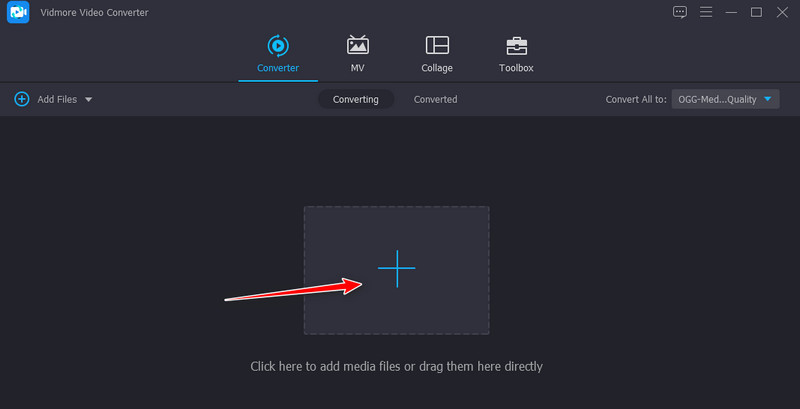
Langkah 3. Pilih AAC sebagai format output
Setelah fail dimuatkan, lepaskan ke bawah Profil menu untuk dibuka dan melihat semua pilihan format yang tersedia. Buka Audio tab dan pilih AAC pada menu sebelah kiri. Seterusnya, pilih profil audio mengikut keperluan atau pilihan anda.
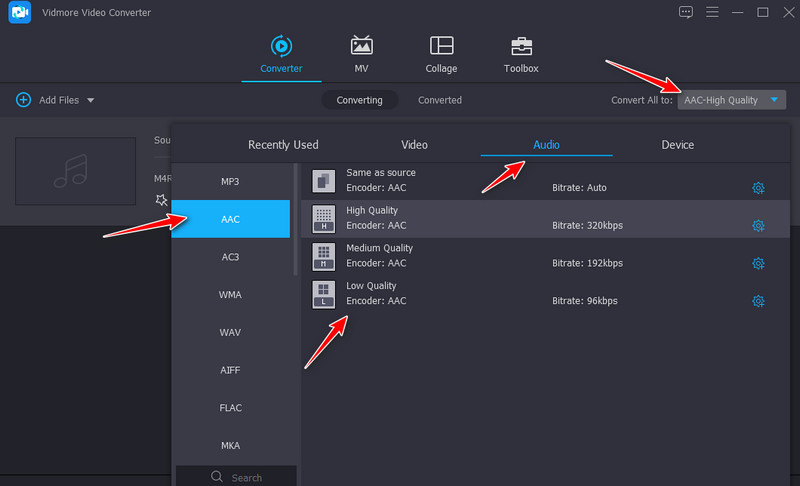
Langkah 4. Tukar M4R kepada AAC
Akhirnya, klik Tukar Semua butang untuk mula menukar M4R kepada codec audio AAC. Apabila penukaran selesai, anda boleh menyemak main balik fail output daripada fail Ditukar tab.
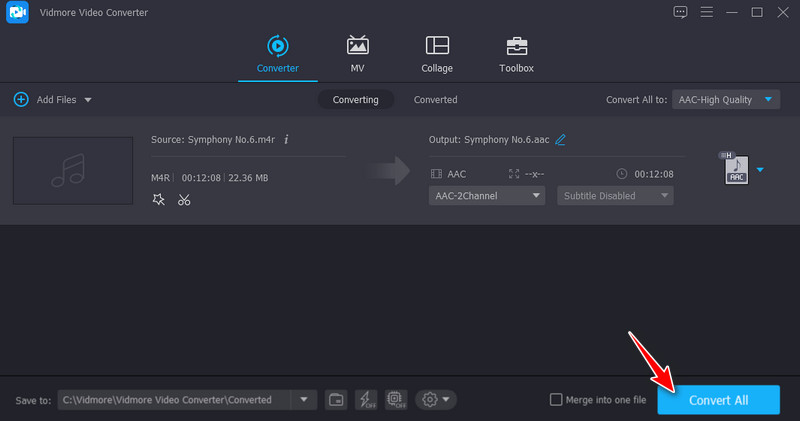
2. iTunes
Anda juga boleh menukar M4R kepada AAC jika anda telah memasangnya pada komputer anda. Lebih-lebih lagi, anda boleh menukar fail audio anda antara pelbagai format audio seperti Apple Lossless, WAV, MP3 dan AIFF. Selain itu, anda boleh memilih daripada tetapan audio, termasuk kualiti Tinggi, iTunes Plus dan Podcast Pertuturan. Selain itu, anda boleh menyesuaikan kualiti bergantung pada keperluan anda dan melaraskan kadar bit stereo, saluran dan kadar sampel. Berikut ialah langkah yang perlu anda ikuti untuk mengetahui cara menukar M4R kepada AAC.
Langkah 1. Lancarkan iTunes dan klik pada Edit pilihan, kemudian pilih Keutamaan.
Langkah 2. Daripada Keutamaan Umum kotak dialog, klik pada Tetapan Import pilihan. Kemudian kotak dialog lain akan dilancarkan.
Langkah 3. Sekarang turunkan Import Menggunakan dan pilih Pengekod AAC. Klik okey butang untuk menyimpan tetapan.
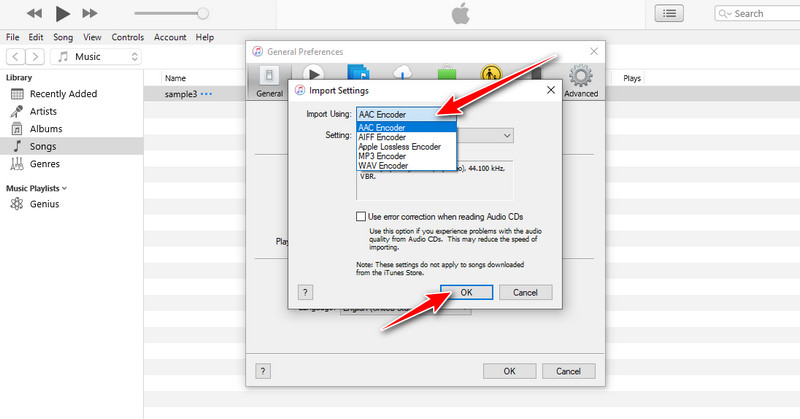
Langkah 4. Cari fail M4R yang anda ingin tukar dan importnya ke dalam pustaka iTunes. Buka Fail menu dan tuding tetikus anda ke Tukarkan pilihan. Akhir sekali, pilih Buat Versi AAC pilihan. Ia sepatutnya mula menukar fail kemudian memadam versi sebelumnya fail audio.
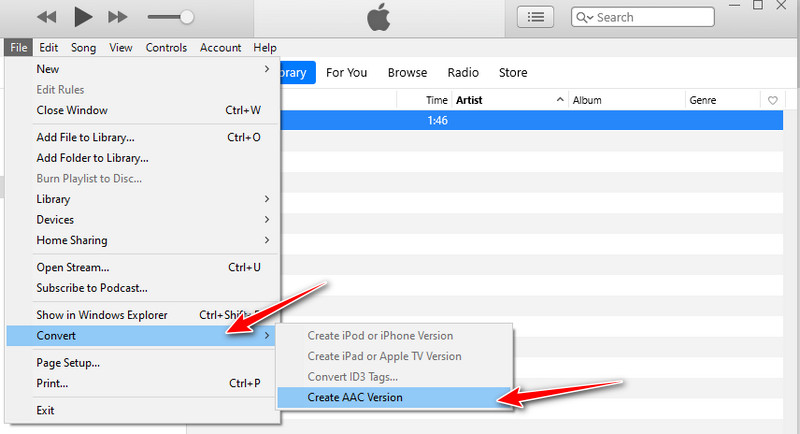
3. Penukar Klip
ClipConverter ialah satu lagi alternatif yang baik yang boleh membantu anda dalam menukar M4R kepada AAC. Terutamanya, ia direka untuk memuat turun video daripada tapak perkongsian video ke format video seperti MP4, AAC dan 3GP. Namun selain itu, anda juga boleh menambah fail tempatan dari komputer anda dan menukarnya kepada format lain. Walau bagaimanapun, ini sering disertakan dengan iklan kerana ia adalah percuma. Untuk menggunakannya, lihat langkah mudah di bawah.
Langkah 1. Lawati alat tapak web ini pada penyemak imbas anda. Di bawah URL media untuk dimuat turun, tampal URL fail audio audio yang anda ingin tukar.
Langkah 2. Sekarang, klik Teruskan di bawah Format Penukaran dan pilih AAC format.
Langkah 3. Untuk memulakan proses penukaran, tekan butang Mulakan butang di bahagian bawah halaman. Setelah penukaran tamat, anda akan sampai ke halaman di mana anda boleh memuat turun fail output.
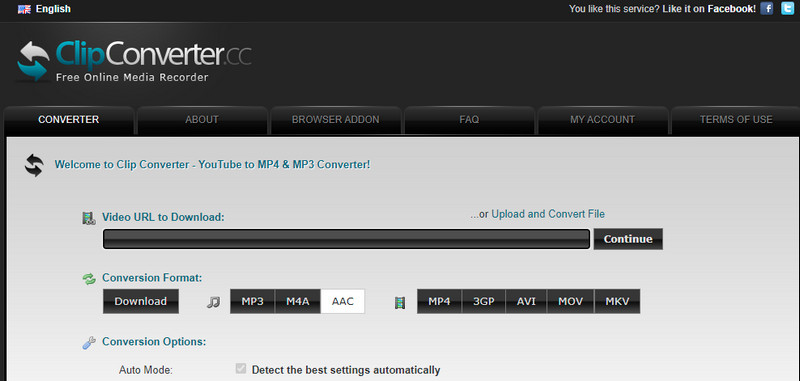
Bahagian 3. Soalan Lazim M4R kepada AAC
Bagaimanakah anda memainkan nada dering iPhone pada Windows 10?
Nada dering iPhone biasanya mempunyai sambungan fail M4R. Format ini juga dirujuk sebagai fail nada dering iTunes. Anda boleh memainkan fail jenis ini pada Windows 10 dengan memasang iTunes pada PC Windows 10 anda.
Bagaimana untuk menambah M4R pada iPhone 12?
Jika anda ingin memindahkan fail M4R anda ke iPhone 12 anda, anda hanya perlukan iTunes. Sambungkan iPhone anda ke komputer anda menggunakan kabel yang dibekalkan oleh kilang. Pada iTunes, pergi ke Nada > Nada Segerak > Guna.
Adakah menukar AAC kepada MP3 kehilangan kualiti?
Kedua-dua format adalah lossy, tetapi AAC menawarkan kualiti bunyi yang lebih baik daripada MP3 dengan kadar bit yang sama. Secara umumnya, menukar fail AAC kepada MP3 tanpa kehilangan kualiti mungkin mustahil. Untuk ini, anda boleh menggunakan Vidmore untuk menukar AAC kepada MP3 dengan kualiti tanpa kerugian.
Kesimpulannya
Secara keseluruhannya, siaran ini berkongsi tiga cara untuk tukar M4R kepada AAC. Anda boleh menyelesaikan kerja ini menggunakan alatan desktop atau program dalam talian. Secara teknikal, kehilangan kualiti apabila menukar fail media tidak dapat dielakkan. Untuk menukar fail audio tanpa kehilangan kualiti, anda boleh bergantung pada Vidmore Video Converter.


